
Sisukord:
- Autor John Day [email protected].
- Public 2024-01-30 08:49.
- Viimati modifitseeritud 2025-01-23 14:40.
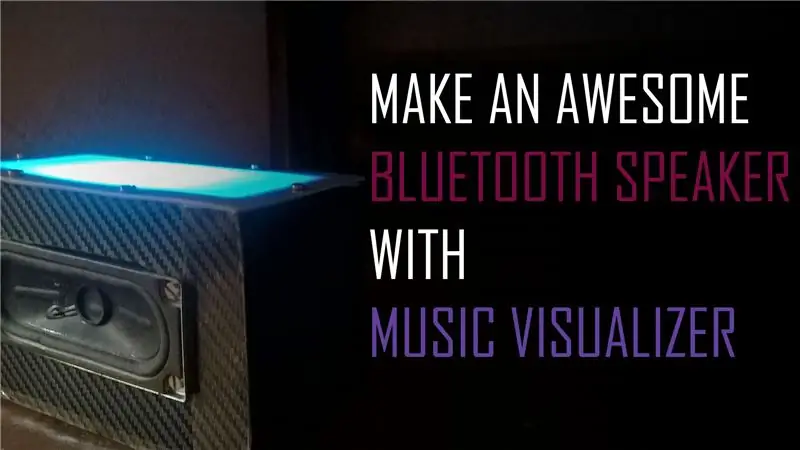
Selles juhendis näitan teile, kuidas ma ehitan selle Bluetooth -kõlari, mille ülaosas on muusika visualiseerija. See näeb tõesti lahe välja ja muudab teie laulu kuulamishetke vingemaks. Saate otsustada, kas soovite visualiseerija sisse lülitada või mitte, et säästa aku kasutusaega ja seega pikemat mänguaega.
Alustame.
Samm: vaadake videot


Videol on üksikasjalik teave kõigi protsessiga seotud sammude kohta. Vaadake seda kõigepealt, et oleks veelgi lihtsam aru saada, mida järgmisena loete.
2. samm: vajalikud osad



Bluetooth -moodul: INDIA - https://amzn.to/2pfVT5o USA - https://amzn.to/2pfVT5oUK -
Kõneleja: INDIA - https://amzn.to/2DqCC6EUS - https://amzn.to/2DqCC6EUK -
Arduino: INDIA - https://amzn.to/2FAOfxMUS - https://amzn.to/2FAOfxMUK -
MAX9814 moodul: INDIA - https://amzn.to/2pgQdseUS - https://amzn.to/2pgQdseUK - https://amzn.to/2pgQdseUK -
WS2812B LED -id: INDIA - https://amzn.to/2FPmz7tUS - https://amzn.to/2FPmz7tUK -
Aku laadija koos kaitselülitusega: INDIA - https://amzn.to/2FHxgpnUS - https://amzn.to/2FHxgpnUK - https://amzn.to/2FHxgpnUK -
Lüliti: INDIA - https://amzn.to/2Gqml4EUS - https://amzn.to/2Gqml4EUK -
Micro USB Breakout: INDIA - https://amzn.to/2pgQtYeUS - https://amzn.to/2pgQtYeUK - https://amzn.to/2pgQtYeUK -
Samm: testige Bluetooth -moodulit

Jootke 3 -vatine kõlar Bluetooth -mooduli külge ja rakendage sellele 5 volti. Nüüd ühendage see oma Bluetooth -seadmega ja esitage mõned laulud, et kontrollida selle toimimist.
Samm: kiire prototüüpimine
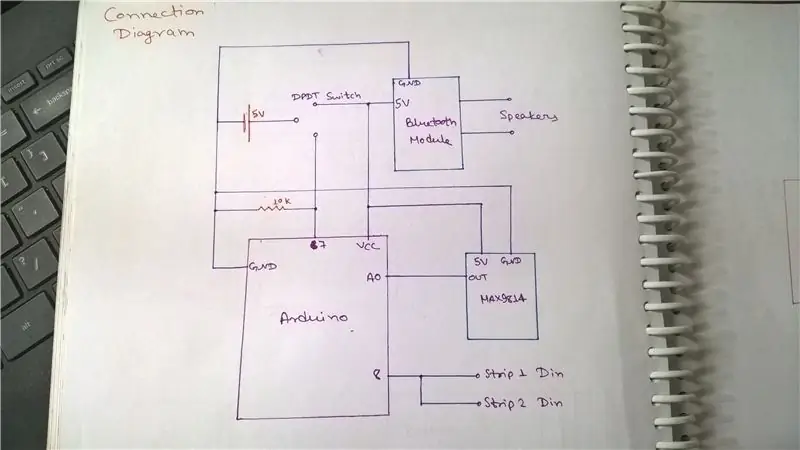
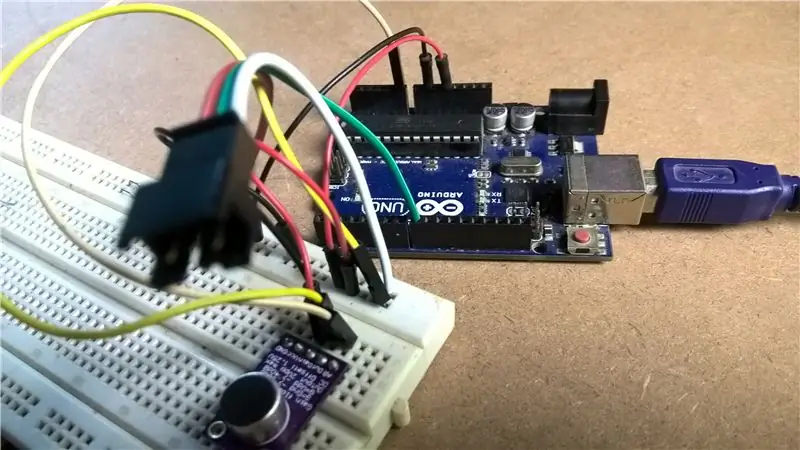

Tegin ühendused vastavalt lisatud skeemile, kuid eemaldasin Bluetooth -mooduli osa. Seejärel laadisin üles ka selle sammu juurde lisatud eskiisi ja kontrollisin kiiresti, kas valgusdioodid teevad seda, mida nad peaksid, mis muidugi helile reageerib.
Pange tähele, et sama visandit kasutatakse kogu projekti vältel.
Samm: planeerige ümbris
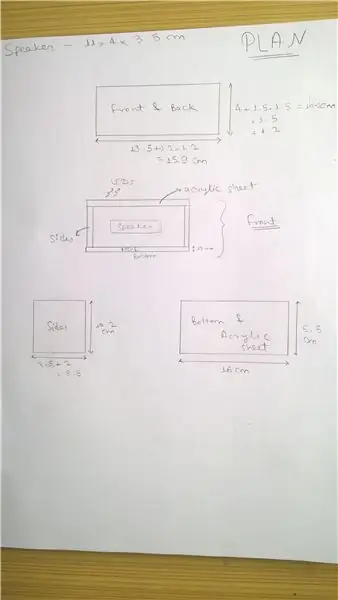
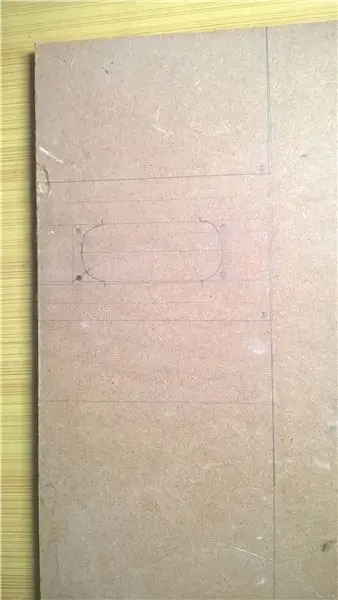

Mõne mõõtmise aeg. Võtsin aega, et kõike mõõta ja koostada plaan ehitamiseks mõeldud korpuse jaoks. See on vajalik, sest kui materjal on suurusele langetatud, peate selle muutmiseks palju rohkem tegema, kui midagi läheb valesti, erinevalt elektroonikast, kus saate lihtsalt rida muuta ja uuesti üles laadida või juhtme lahti jootma ja selle jootma õige koht. Seega, kui kavatsete oma korpuse kujundada, tehke seda kannatlikult ja väga hoolikalt.
Pärast kavandamist joonistasin piirjooned materjalile, mida hakkan kasutama, milleks on 12 mm paksune MDF. Tehke seda sammu ka üsna ettevaatlikult, sest 0,5 -kraadine viga alguspunktis võib pärast vahemaa läbimist muutuda paarikraadiseks veaks. Kasutage parem kolmekandilist ja kontrollige mõõtmeid pärast piirjoone valmimist.
6. samm: lõigake see välja



Sirgete joonte jaoks kasutan tavalist tera ja kõlarite ava lõikamiseks kõverat lõiketera.
Hakkasin kõlarite august lõikama. Ebaühtluse kõrvaldamiseks kasutage faili. Kui olin kindel, et kõlar sobib ideaalselt, liikusin edasi sirgjoonte lõikamiseks.
Puidu lõikamise kiiruse valimisel võiksite olla ettevaatlik. Väiksem kiirus on kõveral lõikamisel hea, samas kui tavalise teraga sirgel lõikamisel peaksite kindlasti kasutama suuremat kiirust.
Liimi kasutades kleepin kõik küljed kokku. Olen märkinud kõlari sügavuse korpuse sees ja kõrguse, mis on vajalik valgusdioodide täielikuks hajumiseks läbi akrüüllehe, mis on umbes 1,5 cm. Pidage nüüd meeles, et komponentide paigutamisel ei tohiks midagi olla nende tähistatud joonte piires.
Märkisin kõlarile augud ja puurisin selle sobiva puurvarda abil.
Samal ajal tegin ka avad lülitile, mida hakkan kasutama, ja mikro -USB -katkestusplaadile, kasutades puurit ja kõvera lõiketeraga pusle.
Samm: tehke see hea välja




Nüüd, et korpus näeks hea välja, lõikasin süsinikkiust vinüüli kõigi 5 külje jaoks. Lõikasin need pisut suuremaks kui vaja ja pärast nende külgedele kleepimist eemaldasin need terava teraga.
Asjade lõikamise ajal lõikasin pärast korpuse ülaosa mõõtmist ka akrüüllehte. Puurisin auke pähklite suuruses, mida hakkan kasutama. Kasutades juhina samu auke, tegin korpusele märgised, kuhu puurida augud lehe kinnitamiseks ja seejärel puurisin selle välja, kasutades ühe suurusega väiksemat puurit, kui lehes.
Samm: tehke ühendused



Nii et pärast seda kõike jootsin kaks juhtmest liitium-ioonlaadija sisendisse. Parandasin aku ja kiirendusmuunduri ühes nurgas kuuma liimiga. Siis võtsin kaks komplekti kahte juhtmest ja lühistasin need lõpuks. Joodan lühistatud otsa Bluetoothi mp3 -mängija moodulisse ja teisest otsast läheb üks juhe lülitile ja teine Arduinole. Lüliti külge tuleb joota ainult 5 V juhe ja maandusjuhtme saab otse seadme külge jootma hakata. Li-Ion laadija sisendisse joodetud juhtmeid saab nüüd joota mikro-USB-katkestusplaadile ja plaadi mõne kuuma liimiga oma kohale kinnitada.
Juhtmevaeva vähendamiseks tegin väikese trükkplaadi, millel oli Arduino ja selle peal olev heliandur koos kõigi ühendustega. Ühendus on tõesti üsna sirgjooneline ega vaja lõpuleviimiseks palju aega. Ühendusskeem on lisatud 4. sammus.
Sel hetkel saate oma ühendust kontrollida, ühendades toitejuhtmed lühikeseks. Pidin oma aku teise vastu vahetama, kuna eelmine lakkas ootamatult töötamast.
9. samm: veel mõned ühendused



Õhukest valget pappi kasutades tegin sellise salve, kuhu paigaldan valgusdioodid. Tegin juhtmetesse toite ja andmete jaoks kolm auku ning jootsin need vastavatesse kohtadesse. Lühendasin mõlema riba toite- ja andmesidejuhtmed. Andmete lühistamiseks kasutasin varem kasutatud tehnikat.
FTDI -plaati kasutades laadisin eskiisi Arduinosse üles. Panin kõik paika ja enne lõplikku seadistamist katsetasin seadistust, lühistades juhtmed aku külge ja kõik töötas hästi. Tihvti 7 kasutatakse otsustamaks, kas LED süttib või mitte. Kui see on kõrge, peab LED helendama ja kui see pole kõrge, peab LED olema kustunud (kollane juhe ühendatud tihvtiga 7). Tõmbasin tihvti 7 madalaks, kasutades 10k takistit, et eemaldada vale käivitamine.
Lülitiühenduse juurde tulles tegin lühikeseks nii keskmised klemmid kui ka 5V pingemuundurist selle külge. Lühendasin ka ühe külje kahte poolust, nii et pole vahet, kuhu lüliti liigutatakse, Bluetooth -moodul ja Arduino peaksid sisse lülituma (vt pilti). Erinevus seisneb selles, et ma jootan Arduino tihvti 7 ükskõik millisele järelejäänud poolusele. Sel viisil ühendatakse tihvt 5 5V või maandusega, mis näitab Arduino LED -ide sisse- või väljalülitamist. Tegin ühendused nii nagu kirjeldasin ja kõik töötab hästi. Lüliti ühele küljele pööramine lülitab sisse ainult Bluetooth -kõlarid ja Arduino ning teisele poole keerates lülitub sisse ka LED.
Rohkem aega raiskamata jootsin kõlari juhtmed kiiresti kõlari külge. Pisut kuuma liimi kasutades kinnitasin lüliti oma kohale. Seejärel kinnitasin kõlari kinnitusmutrite ja poltide abil oma kohale.
Samm: viimistlege




Asetage LED -salv oma kohale ja seejärel keerake akrüülleht ülaosale ja oleme valmis.
See oli kõik Instructable jaoks. Tänan teid lugemise eest.
Kui teile see projekt meeldis, näidake palun yoru tuge, tellides meid Instructablesis ja YouTube'is.
YouTube'i link: www.youtube.com/c/Tesalex.
Kohtumiseni järgmises Instructable'is:)
Soovitan:
RGB LED -riba Bluetooth -kontroller V3 + muusika sünkroonimine + ümbritseva valguse juhtimine: 6 sammu (piltidega)

RGB LED -riba Bluetooth -kontroller V3 + muusika sünkroonimine + ümbritseva valguse juhtimine: see projekt kasutab arduino, et juhtida oma telefoniga Bluetoothi kaudu RGB -LED -riba. Saate värvi muuta, tuled muusikaga sünkroonida või need automaatselt ümbritseva valgustusega kohandada
Muusika koguja: integreeritud virtuaalne muusikariist koos plokitüüpi puuteanduriga: 4 sammu

Muusika koguja: integreeritud virtuaalne muusikariist koos plokitüüpi puuteanduriga: on palju inimesi, kes soovivad õppida pillimängu. Kahjuks ei alusta mõned neist seda instrumentide kõrge hinna tõttu. Selle põhjal otsustasime luua integreeritud virtuaalse muusikariistade süsteemi, et vähendada alustamise eelarvet
Lisage oma Jack-O-laternale tuled ja õudne muusika-jootmist ja programmeerimist pole vaja (kui soovite): 9 sammu (koos piltidega)

Lisage oma Jack-O-laternale tuled ja õudne muusika-ilma jootmiseta või programmeerimiseta (kui te seda ei soovi): olge oma tänaval kõige hirmsam Jack-O-latern, lisades helendavaid tulesid ja õudset muusikat! See on ka suurepärane võimalus proovida Arduino ja programmeeritavat elektroonikat, sest kogu projekti saab lõpule viia ilma koodi kirjutamata ja jootmata - kõik
Nutikas muusika magamistoas ja vannis koos Raspberry Pi -ga - mitme toa, alarmi, nuppude juhtimise ja koduautomaatika integreerimine: 7 sammu

Nutikas muusika magamistoas ja vannis koos Raspberry Pi -ga - mitme toa, alarmi, nuppude juhtimise ja koduautomaatika integreerimine: Täna tahame tuua teile kaks näidet selle kohta, kuidas saate Raspberry Pi kasutada koos meie koduautomaatika tarkvara Max2Play abil: vannitoas ja magamistoas . Mõlemad projektid on sarnased selle poolest, et erinevatest allikatest pärit täpset muusikat saab voogesitada
Muusika reaktiivne valgus -- Kuidas teha ülilihtne muusika reaktiivvalgus, et muuta lauaarvuti ahvatlevaks: 5 sammu (piltidega)

Muusika reaktiivne valgus || Kuidas teha ülilihtne muusika reaktiivvalgus, et muuta töölaud lauaarvutiks: Hei, mis on poisid, täna ehitame väga huvitava projekti. Täna ehitame muusikale reageeriva valguse. LED muudab heledust vastavalt bass, mis on tegelikult madala sagedusega helisignaal. See on väga lihtne ehitada. Me
